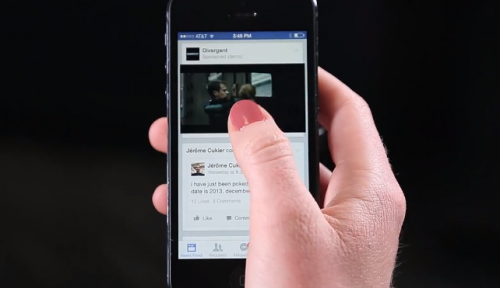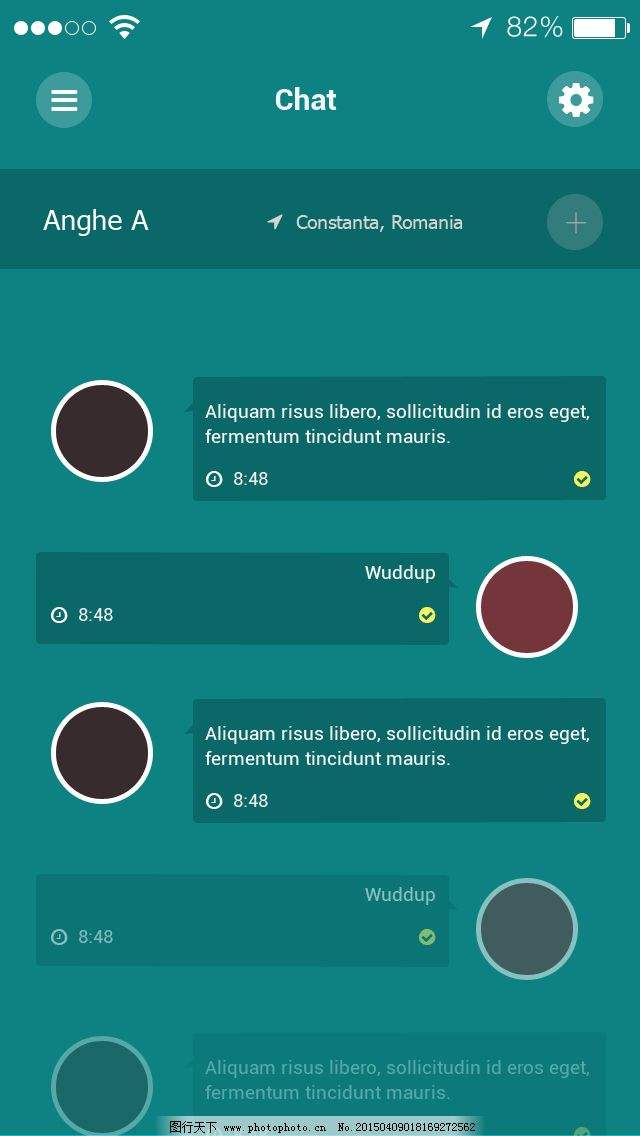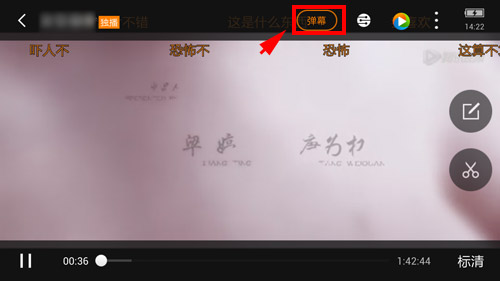Chrome浏览器通过SwitchyOmega实现自动代理切换
在之前使用ShadowSocks代理FQ时,一般情况下我就使用默认的 “自动代理模式”,遇到一些需要FQ的网站时再手动切换为 “全局模式”。而有时候忘了切换回来,访问国内的网站就特别的慢。而每次都需要手动的切换也是非常繁琐。
之前也曾使用过SwitchyOmega实现Chrome浏览器的代理切换,但当时只是进行了简单的设置,没有深入的去了解。所以遇到特殊的情况就很无奈,最后也就弃用了。
最近花了点时间看了看SwitchyOmega的设置,感觉是时候实现代理的自动切换了。
安装Proxy SwitchyOmega
在线安装
正常情况下,开启了ss就可以直接访问Chrome应用商店来安装了。搜索 “Proxy SwitchyOmega” 安装即可。
这里我也给出了 Proxy SwitchyOmega 的地址:
离线安装
当然,也可以通过离线的CRX包安装。从 Github 直接下载安装包:
在 Chrome 地址栏输入 chrome://extensions 打开扩展程序,拖动 .crx 后缀的 SwitchyOmega 安装文件到扩展程序中按提示进行安装。
Proxy SwitchyOmega配置
在 Proxy SwitchyOmega 安装完成后默认已设置好两个情景模式:auto switch 和proxy。
我下面的操作是将原来的默认设置删除后并重新添加的(因为之前有一些其他的设置),当然你可以直接按照我下面的方法来修改默认带的这两个模式。
新增代理模式
安装完成后会在 Chrome 浏览器右上角显示扩展程序的图标,选择 “选项” 打开 SwitchyOmega 选项设置界面,点击 “新建情景模式”,这里我设置名称为 ss代理(同默认的proxy模式),情景类型选择 “代理服务器”,之后新增一项 SOCKS5的代理信息:
默认情况下,ss的 SOCKS5 代理端口为 1080 。
完成之后,点击 “应用选项” 保存设置。
新增智能切换模式
再次点击 “新建情景模式”,我设置名称为 “智能切换”(同默认的auto switch模式),情景类型选择 “自动切换模式”,点击 “创建”。
在 “规则列表设置” 中,填写:
规则列表格式:
AutoProxy
规则列表网址:https://raw.githubusercontent.com/gfwlist/gfwlist/master/gfwlist.txt
然后点击 “立即更新情景模式”,之后会在 “规则列表正文” 中显示相应的规则列表。
在上面的 “切换规则” 中,将 “规则列表规则” 前面的框打√,后面选择上一步设置的 “ss代理”(同默认的proxy模式) ,下面的 “默认情景模式” 选择 “直接连接” 。点击左侧 “应用选项” 保存设置即可。
这样设置的意思表示:如果网址匹配到规则列表中的网址规则,则会走代理,如果没有匹配到规则及默认的情况下,则会直接访问。
体验自动代理切换
将ss的代理模式更改为 “自动代理模式”:点击 SwitchyOmega 图标选择 “智能切换” (同默认的proxy模式) 选项即可。
然后在Chrome浏览器中打开 google.com 查看是否能正常访问。
设置本地Ip不走代理
有时候在本地开发网站项目时,都会通过本地的Ip来访问调试。但某些情况下本地的Ip也会去走SwitchyOmega的代理模式,所以需要将本地的Ip给屏蔽掉。
如上面 “新增代理模式” 中的图片,在 “不代理地址列表” 中填写本地的Ip地址。
我本机的Ip为 192.168.5.*,之后不要忘了 “应用选项” 来保存设置。
新增自定义站点
因为我们使用的自定义AutoProxy文件是公共的,所以不可能把所有需要的网址全都加进去。那么就需要来自动判断哪些网址需要添加进规则列表中。
比如访问 https://www.instagram.com/ 网址,可以发现通过默认的 “智能切换” 是不能正常浏览的。
不过,可以看到此时 SwitchyOmega 图标右下角多了一个数字 1。
依次点击 SwitchyOmega 图标 – 1个资源未加载 ,在新的窗口中选择相应的情景模式 ss代理 并点击 “添加条件”。
此时,可以看到网站刷新后页面能够正常的访问了。
之后,再次访问网站 https://www.instagram.com/ 时就会自动使用 ss代理 模式来实现科学上网了。
快速切换
场景
通过上面的设置后,在浏览网页时已经可以做到智能化的代理切换了:在规则列表中的走代理,其他的直接访问。没在规则列表中的手动添加一下即可。
不过,时间长了之后我们也会感觉到厌烦。如果将浏览网站的需求剥离到最简单:
一个网址,要么是正常浏览模式,要么是翻墙浏览模式。
所以,我们只需要在这两种模式之前切换就好了嘛,搞那么复杂干什么呢?
SwitchyOmega 中也已经为我们添加了这样的选项 – “快速切换” 模式。
在 “快速切换” 模式下,可以通过两种方式来切换情景模式:
- 通过点击
SwitchyOmega的图标来循环切换 - 通过快捷键
Alt+Shift+O来循环切换
设置
要启用 “快速切换” 模式,点击:
“选项” – “界面” –(最下方)“快速切换”,勾选即可启用
在 “循环切换以下情景模式” 中,加入 “直接连接” 和 “ss代理”(同默认的auto switch模式) 两项:
最后,点击左侧的 ”应用选项“ 保存设置。
使用
在 ”快速切换“ 模式下,SwitchyOmega 图标点击就不会像之前一样弹出 代理列表菜单 了,而是在 “直连” 和 “代理” 之间循环切换。
如果需要打开 SwitchyOmega 的选项,可以右击该图标 – 选择 “选项”。
如果需要暂时停用 “快速切换” 模式,也可以右击该图标 – 将 “启用快速切换” 前面的 √ 去掉即可。
这样在浏览网站时,如果 “直连” 无法访问,点击一下图标或者快捷键就可以使用代理了。
不过,在一段时间的体验后个人感觉这种方式其实没有上面的 “自动切换模式” 来的方便。
虚拟情景模式
如何理解
默认情况下,我们在一个情景模式中只能添加一个代理服务器。如果你有多个代理服务器可用,那么就需要添加多个代理情景模式。
假如我有A、B、C三个代理。默认情况下,在 “自动切换模式” 下我选择的是A代理和直连。突然有一天,A代理挂掉了,连不上了,这时我就需要在 “自动切换模式” 中手动将B代理或者C代理设置为默认的代理服务器。
而 “虚拟情景模式” 就是针对于这种多个代理的情况而言的。你可以把它看成 “代理工具的集合” ,可以快速的使用其中一个代理来进行连接。而如果其中一个代理挂掉,又可以快速的切换到另一个代理来使用。
如何设置
添加多个代理
在开始设置之前,我们先添加多个代理。比如我这里添加了一个 ”B代理“ 和一个 ”C代理“ 。
新增虚情景模式
点击 “新增情景模式” – 设置名称(我这里设置为 “虚拟代理”) – 选择 “虚情景模式” – 创建。
在 ”虚情景模式“ 的 ”目标“ 中,选择所有的 ”代理“ 模式其中的一项,表示默认使用的代理:
最后,别忘了点击左侧的 ”应用选项“ 保存设置。
使用虚情景代理
选择 “自动代理模式” :我这里是 “智能切换” 模式(同默认的auto switch模式)。
将 “规则列表规则” 后面的情景模式更改为我们新设置的 “虚拟情景模式” 代理。
最后,点击左侧的 ”应用选项“ 保存设置。
使用
打开 google.com 页面,依旧选择 “智能切换” (同默认的auto switch模式)代理。
只是这时可以看到新增的 “虚拟代理” 选项后面多了一个下拉框,可以让我们在多个代理之间选择其中一个来使用。